Configuración de una política automatizada de instantáneas
Puede seleccionar un tipo de instantánea y establecer una o más políticas de instantánea automatizadas para un clúster. Después de habilitar una política de instantáneas automatizada, el sistema crea instantáneas automáticamente según el tiempo, el período y el tipo de instantánea que haya configurado.
Procedimiento
- Inicie sesión en la consola de gestión de GaussDB(DWS).
- En el panel de navegación de la izquierda, elija Clusters.
- En la lista de clústeres, haga clic en el nombre del clúster de destino. Se muestra la página Cluster Information.
- Haga clic en la página de ficha Snapshots y haga clic en Policy List. Todas las políticas del clúster actual se muestran en la página Policy List. Active Snapshot Policy.
 indica que la política está habilitada (predeterminada). El período de retención predeterminado es de tres días.
indica que la política está habilitada (predeterminada). El período de retención predeterminado es de tres días. indica que la función de instantánea automática está deshabilitada.
indica que la función de instantánea automática está deshabilitada.
Figura 1 Lista de políticas
- Una vez habilitada esta función, puede configurar el modo de retención para las instantáneas automatizadas. Para obtener más información, consulte Tabla 1.
Tabla 1 Parámetros de instantánea automatizados Parámetro
Descripción
Retention Days
Días de retención de las instantáneas que se crean automáticamente. El valor varía de 1 a 31 días.
NOTA:Las instantáneas que se crean automáticamente no se pueden eliminar manualmente. El sistema elimina automáticamente estas instantáneas cuando su duración de retención supera el umbral.
- Una vez habilitada la instantánea automatizada, puede configurar sus parámetros. Para obtener más información, consulte Tabla 2.

La hora de creación de instantáneas es UTC, que puede ser diferente de la hora local.
- Si el tipo de instantánea está establecido en Full, puede elegir Periodic o One-time, como se muestra en las siguientes figuras.
- Periodic: Especifique los días de cada semana/mes y la hora exacta de los días.
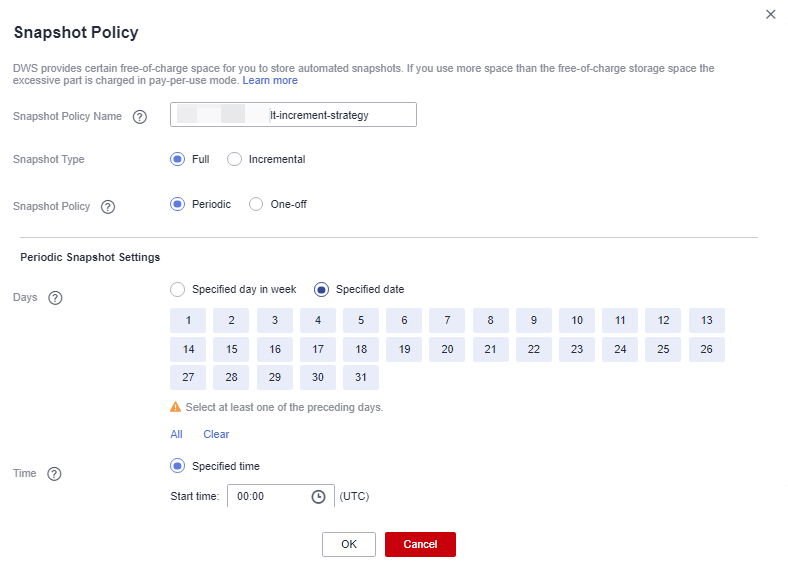
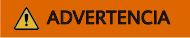
Elegir los días en rojo (29th/30th/31st) puede omitir algunas copias de respaldo mensuales.
- One-time: Especifique un día y la hora exacta del día.
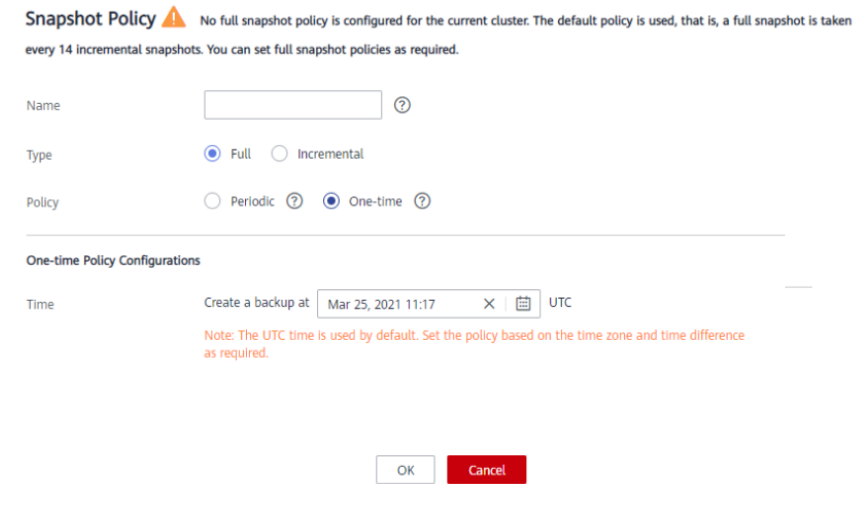
- Periodic: Especifique los días de cada semana/mes y la hora exacta de los días.
- Las instantáneas incrementales solo se pueden establecer en Periodic, como se muestra en la primera figura a continuación.
- Al configurar una política de instantáneas incrementales periódicas, puede especificar los días de cada semana/mes y la hora exacta de los días. También puede especificar la hora y el intervalo de inicio de las instantáneas.
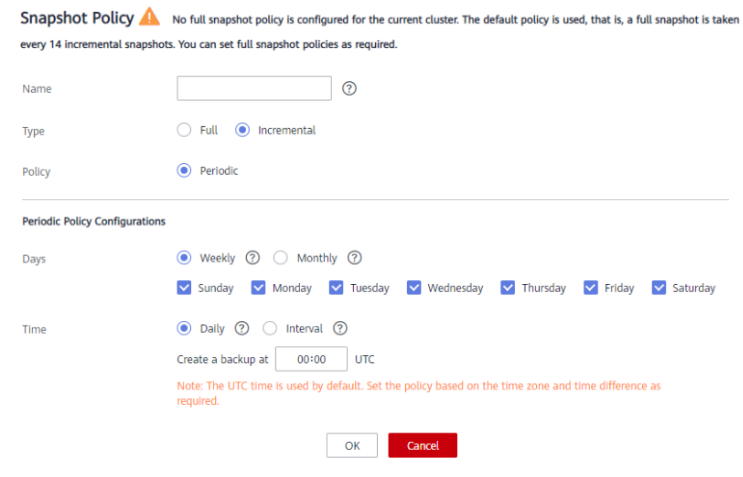
Tabla 2 Parámetros de política de instantáneas Parámetro
Descripción
Name
El nombre de la política debe ser único, consistir de 4 a 92 caracteres y comenzar con una letra. Es insensible a mayúsculas y minúsculas y solo puede contener letras, dígitos, guiones (-) y guiones bajos (_).
Type
Puede elegir instantáneas completas o incrementales.
NOTA:- Se crea una instantánea completa después de cada quince instantáneas incrementales.
- La restauración incremental de instantáneas se basa en instantáneas completas. Las instantáneas incrementales se utilizan para restaurar todos los datos en el momento en que se crearon.
- Una instantánea incremental registra los cambios realizados después de crear la instantánea anterior. Una instantánea completa realiza una copia de respaldo de los datos de un clúster completo. Se necesita poco tiempo para crear una instantánea incremental y mucho tiempo para crear una instantánea completa. Al restaurar una instantánea en un nuevo clúster, GaussDB(DWS) utiliza todas las instantáneas entre la última copia de respaldo completa y la instantánea actual.
Policy
Puede elegir instantáneas periódicas o de una sola vez.
NOTA:One-time solo se puede seleccionar para instantáneas completas.
One-time
Puede crear una instantánea completa en un momento específico en el futuro. Se utiliza la hora UTC.
Periodic Policy Configurations
Puede crear instantáneas automatizadas de forma diaria, semanal o mensual:
- Days: Especificar los días para cada semana o cada mes. Weekly y Monthly no se pueden seleccionar al mismo tiempo. Para Monthly, los días especificados solo se aplican a los meses que contienen las fechas. Por ejemplo, si selecciona 29, no se creará ninguna instantánea automatizada en febrero de 2022.
- Time: Especificar la hora exacta en los días seleccionados. Para las instantáneas incrementales, puede especificar la hora y el intervalo de inicio. El intervalo puede ser de 4 a 24 horas, lo que indica que se crea una instantánea en un intervalo de 4 a 24 horas.
AVISO:Si los datos incrementales son grandes y el período de ejecución es largo, la copia de respaldo será lenta. En este caso, aumente la frecuencia de copia de respaldo.
- Si el tipo de instantánea está establecido en Full, puede elegir Periodic o One-time, como se muestra en las siguientes figuras.
- Haga clic en OK.

Se puede establecer un máximo de tres directivas de instantáneas para un clúster.
- (Opcional) Para modificar una política de instantáneas automatizada, haga clic en Modify en la columna de Operation.

- (Opcional) Para obtener una vista previa de una política, haga clic en Preview Policy. Se mostrarán las siguientes siete instantáneas del clúster. Si no se configura ninguna política de instantánea completa para el clúster, se utiliza la política predeterminada, es decir, se toma una instantánea completa después de cada 14 instantáneas incrementales.
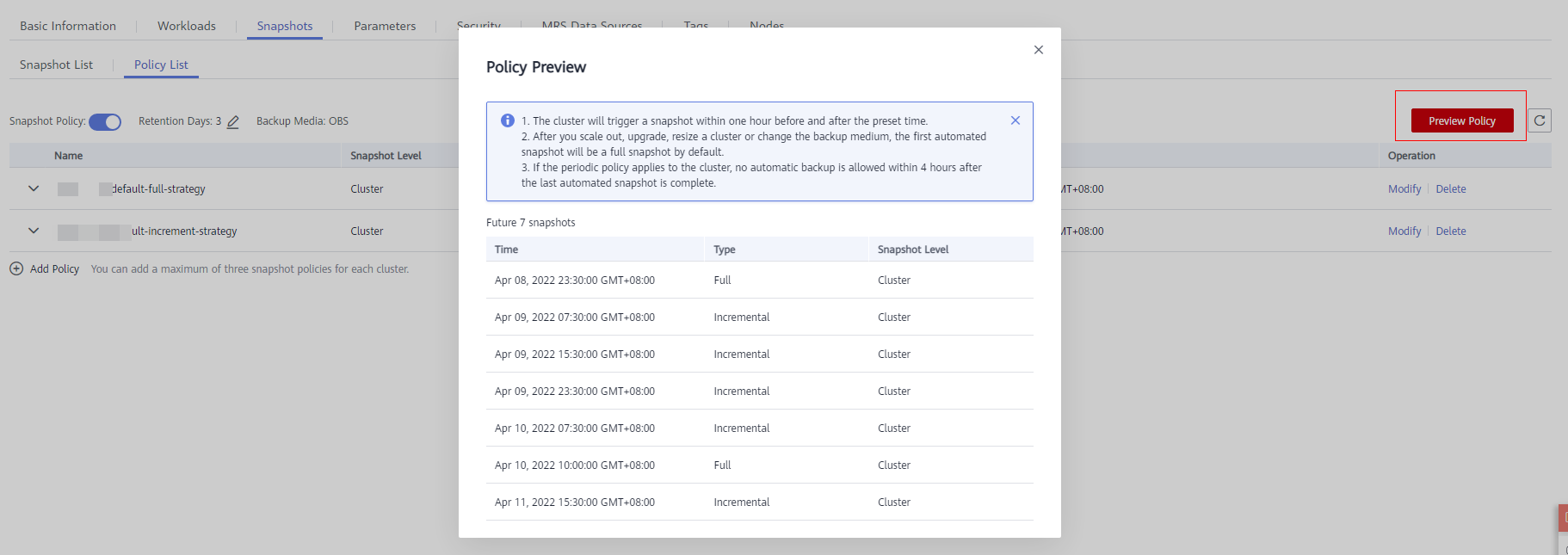

La implementación de la misma política varía según las operaciones del clúster. Por ejemplo:
- El tiempo de vista previa de la política es solo para su referencia. El clúster activa una instantánea en el plazo de una hora antes y después de la hora preestablecida.
- Las siguientes instantáneas automatizadas después de la ampliación horizontal del clúster, la actualización, el cambio de tamaño y la modificación de medios son instantáneas completas de forma predeterminada.
- Si se utiliza una política periódica para un clúster, no se permite ninguna copia de respaldo automática dentro de las 4 horas posteriores a la finalización de la última instantánea automatizada.
- Si el tiempo de activación de instantáneas de varias políticas entra en conflicto, las prioridades de las políticas son las siguientes: única > periódica > completa > incremental.
- Puede utilizar cualquier copia de respaldo, completa o incremental, para restaurar todos los datos de un recurso.






